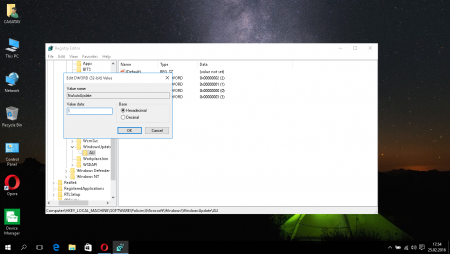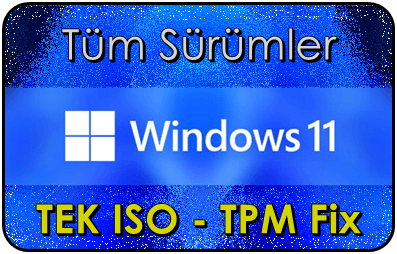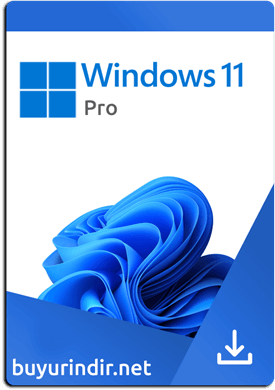Anlatımlar / İpuçları
ImOnE
8-02-2016, 00:14
0
Microsoft Windows 10 üzerinde güncellemeleri elle kapatma seçeneğimizin bulunmadığını biliyorduk, ta ki bugüne kadar. Araştırdığımız ve uygulayarak denediğimiz yollardan bazılarını bugün siz değerli bilgisayar severlere anlatarak dileyenlerin nasıl kapatabileceğini göstereceğim. Buyurun deneyin .
• İlk olarak masaüstündeki bu bilgisayar üzerinde sağ tıklayarak özellikler diyelim. Açılan sistem penceresinde sol taraftan gelişmiş sistem ayarlarına girelim. Daha sonra açılan sistem özellikleri penceresindeki sekmelerden donanım bölümüne geçelim. Burada cihaz kurulum ayarlarına girerek Hayır, benim seçmeme izin ver ve Windows güncellemelerini asla yükleme diyelim. Bunu yaparak sürücülerimizin otomatik olarak yüklenmesini ve güncellenmesini engelleyebiliriz .
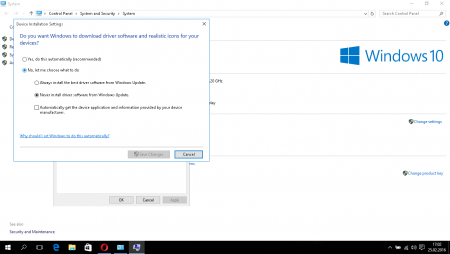
• İkinci olarak Windows + R kombinasyonuyla çalıştırı açalım ve buraya services.msc yazalım. Buradan Windows Update servisini bulalım. Daha sonra Windows Update servisinin üzerinde sağ tıklayarak öncelikle durdur diyelim. Son olarakta aynı şekilde Windows Update servisinin üzerinde tekrardan sağ tıklayarak özellikler diyelim. Açılan Windows Update özellikleri penceresinde başlangıç tipine devre dışı diyelim ve buradaki sekmelerden kurtarmayı seçerek aynı şekilde burda da birinci, ikinci ve üçüncü başarısızlıkları eylem yürütme yapalım .
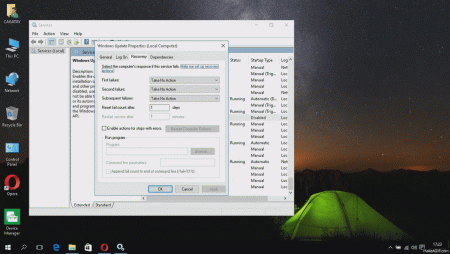
• Bir diğer yol ise Windows + R kombinasyonuyla açtığımız çalıştıra gpedit.msc yazarak açılan yerel grup ilkesi editöründe Yönetim Şablonları \ Windows Şablonları \ Windows Update \ Otomatik Güncellemeleri Yapılandır yolunu izleyelim . Burada etkin dememiz ve ayarlar altındaki açılır kutuyu 2 - İndirmek ve yüklemek için haber ver olarak değiştirelim .
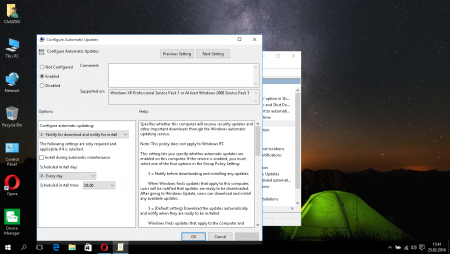
• Son olarak da aynı şekilde Windows + R kombinasyonuyla açtığımız çalıştıra regedit.exe yazalım ve açılan kayıt defteri düzenleyicisinde HKEY_LOCAL_MACHINE \ SOFTWARE \ Policies \ Microsoft \ Windows \ WindowsUpdate \ AU yolunu izleyelim . Buradaki NoAutoUpdate isimli değerin verisini bir olarak değiştirelim. İşlem bu kadar, sorununuzu çözmüş olma dileğiyle .